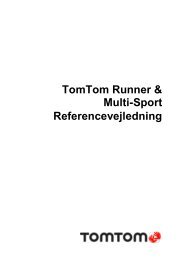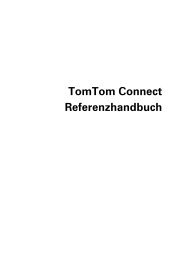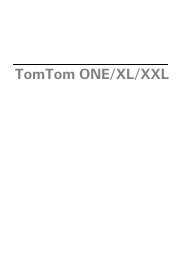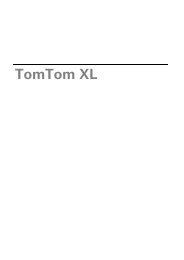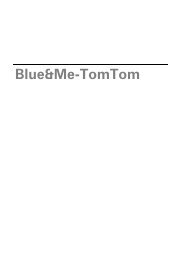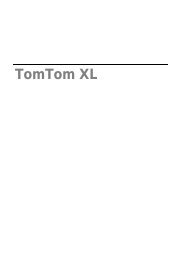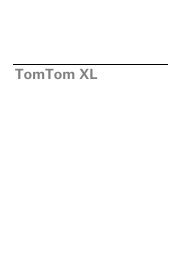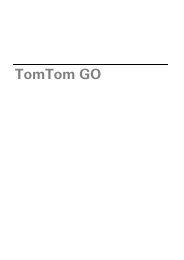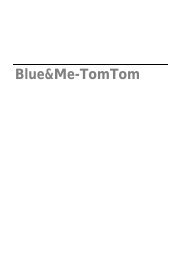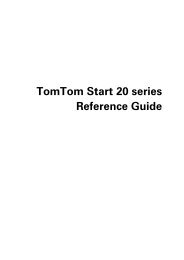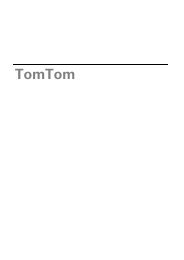Mazda NB1 Guía De Referencia - TomTom
Mazda NB1 Guía De Referencia - TomTom
Mazda NB1 Guía De Referencia - TomTom
Create successful ePaper yourself
Turn your PDF publications into a flip-book with our unique Google optimized e-Paper software.
<strong>Mazda</strong> <strong>NB1</strong><br />
<strong>Guía</strong> de referencia
Contenido<br />
Léame primero 4<br />
Encendido y apagado......................................................................................................................... 4<br />
Configuración ..................................................................................................................................... 4<br />
Recepción GPS ................................................................................................................................... 4<br />
El navegador no se inicia ................................................................................................................... 5<br />
Cuidado del navegador ...................................................................................................................... 5<br />
Tarjeta de memoria 6<br />
Acerca de la tarjeta de memoria ........................................................................................................ 6<br />
Introducción de la tarjeta de memoria .............................................................................................. 6<br />
Extracción de la tarjeta de memoria .................................................................................................. 6<br />
Acerca de <strong>TomTom</strong> HOME ................................................................................................................ 7<br />
Instalación de <strong>TomTom</strong> HOME ......................................................................................................... 7<br />
Inicialización de la tarjeta de memoria .............................................................................................. 7<br />
Actualización del navegador .............................................................................................................. 8<br />
Copia de seguridad del navegador ................................................................................................... 9<br />
Seguridad 10<br />
Aviso sobre seguridad ..................................................................................................................... 10<br />
Bloqueo de seguridad (sólo EE. UU.) .............................................................................................. 10<br />
Configuración de seguridad ............................................................................................................. 10<br />
Preferencias de seguridad 11<br />
El accesorio de mando 14<br />
Acerca del accesorio de mando ...................................................................................................... 14<br />
Uso del accesorio de mando ........................................................................................................... 15<br />
Control por voz 17<br />
Introducción del control por voz ..................................................................................................... 17<br />
Funciones de navegación 18<br />
Servicios LIVE 19<br />
Países con Servicios LIVE ................................................................................................................ 19<br />
Países sin Servicios LIVE.................................................................................................................. 20<br />
2
Configuración 21<br />
Acerca de los ajustes de la unidad de radio ................................................................................... 21<br />
Repetición de la última instrucción de voz ..................................................................................... 21<br />
Control del volumen ......................................................................................................................... 21<br />
Brillo .................................................................................................................................................. 22<br />
Vista diurna y nocturna .................................................................................................................... 22<br />
Idioma ............................................................................................................................................... 22<br />
Botones del volante 23<br />
Localización y resolución de problemas 24<br />
Apéndice y copyright 28<br />
Avisos sobre el copyright 32<br />
3
Léame primero<br />
Encendido y apagado<br />
<strong>Mazda</strong> <strong>NB1</strong> se activa al arrancar el motor del vehículo y se desactiva automáticamente al detenerlo.<br />
Hasta que se haya establecido una conexión entre el coche y el <strong>Mazda</strong> <strong>NB1</strong>, la pantalla muestra<br />
información relativa al audio y el botón NAV de la pantalla principal está inactivo. En algunos<br />
casos, cuando arranque el coche, puede que el navegador se reinicie. Si ocurre esto, pulse el<br />
botón NAV. Aparece una pantalla en negro y puede que la pantalla principal tarde hasta 30 segundos<br />
en aparecer.<br />
En condiciones de temperaturas extremas, es posible que el navegador no se inicie. El navegador<br />
debería iniciarse cuando la temperatura vuelva a situarse dentro de los intervalos normales. Si el<br />
navegador no se inicia automáticamente en esta situación, detenga el motor del coche y vuelva a<br />
arrancarlo.<br />
Nota: en algunas situaciones, es posible que el sistema de navegación se reinicie al girar la<br />
llave en el contacto desde la posición ACC-ON a la posición de arranque del motor. Su esto<br />
sucede, es posible que la pantalla principal del sistema de navegación tarde hasta 30 segundos<br />
en aparecer.<br />
Configuración<br />
Importante: asegúrese de seleccionar el idioma correcto, ya que será el que se use para todos los<br />
textos que aparezcan en pantalla.<br />
Al encender por primera vez su dispositivo, debe responder algunas preguntas para configurarlo.<br />
Responda las preguntas tocando la pantalla.<br />
Recepción GPS<br />
Cuando inicia por primera vez el navegador <strong>Mazda</strong> <strong>NB1</strong>, el dispositivo puede necesitar unos minutos<br />
para determinar su posición GPS y mostrar su ubicación actual en el mapa. En el futuro su<br />
posición podrá localizarse con mayor rapidez, normalmente en unos segundos.<br />
Es posible que la posición no sea precisa en las zonas sin cobertura GPS, como los túneles.<br />
Importante: la antena GPS se encuentra en el salpicadero, por lo que no debe colocar objetos<br />
sobre el mismo.<br />
4
El navegador no se inicia<br />
En algunos casos, es posible que el módulo de navegación <strong>TomTom</strong> no se inicie correctamente o<br />
que no responda a los toques en la pantalla. Por ejemplo, si la temperatura del dispositivo es<br />
demasiado alta o demasiado baja, el sistema se apaga.<br />
En contadas ocasiones, es posible que sea necesario restablecer el navegador. Para restablecer el<br />
dispositivo, apague el motor del coche y extraiga la tarjeta de memoria. Vuelva a introducir la<br />
tarjeta de memoria y vuelva a encender el motor del coche.<br />
Cuidado del navegador<br />
Es importante que cuide el navegador de la siguiente forma:<br />
El navegador no ha sido diseñado para su uso con temperaturas extremas y, si lo hiciese,<br />
podrían ocasionarse daños permanentes.<br />
No abra la carcasa del dispositivo bajo ninguna circunstancia. Puede ser peligroso y anulará la<br />
garantía.<br />
Importante: si vende el coche, debe eliminar toda la información personal del navegador. Para<br />
eliminar la información personal, toque Configuración y, a continuación, toque Restablecer configuración<br />
de fábrica.<br />
5
Tarjeta de memoria<br />
Acerca de la tarjeta de memoria<br />
Con el sistema de navegación se suministra una tarjeta de memoria. Incluye un mapa de su país o<br />
grupo de países. Una vez que se haya utilizado la tarjeta de memoria en el sistema de navegación,<br />
la tarjeta se configura para el navegador específico.<br />
<strong>TomTom</strong> publica actualizaciones de forma periódica, especialmente para mapas y servicios como,<br />
por ejemplo, Radares de tráfico. Algunas de estas actualizaciones son gratuitas. Antes de poder<br />
descargar actualizaciones, debe insertar primero la tarjeta de memoria en el sistema de<br />
navegación para inicializarla tal y como se describe a continuación. Las actualizaciones podrán<br />
entonces descargarse insertando la tarjeta de memoria del navegador en un ordenador que tenga<br />
el programa <strong>TomTom</strong> HOME instalado y conexión a Internet.<br />
Una vez haya recibido su vehículo nuevo, si existe una nueva versión de su mapa en los 60 días<br />
posteriores a la primera utilización de su navegador, podrá descargar este mapa gratis.<br />
Importante: para poder beneficiarse de la garantía de mapa más actualizado deberá comprobar si<br />
hay algún mapa disponible en un periodo de 60 días y sólo tendrá derecho a una única descarga<br />
de mapa.<br />
Si el sistema notifica problemas como por ejemplo, un problema con el mapa o que no hay tarjeta<br />
de memoria, incluso si se ha insertado la tarjeta de memoria y se ha cerrado la tapa deslizante,<br />
póngase en contacto con el servicio de atención al cliente de <strong>TomTom</strong> o con su concesionario.<br />
Si pierde la tarjeta de memoria, póngase en contacto con su concesionario <strong>Mazda</strong>.<br />
Introducción de la tarjeta de memoria<br />
Para introducir la tarjeta de memoria en el <strong>Mazda</strong> <strong>NB1</strong> del coche, haga lo siguiente:<br />
1. Apague el motor del coche de forma que se apague el sistema de navegación.<br />
2. Introduzca la tarjeta de memoria, teniendo la precaución de manipularla con cuidado y de<br />
comprobar que se introduce en la dirección correcta.<br />
Nota: utilice sólo la tarjeta de memoria para usar y actualizar el sistema de navegación. No introduzca<br />
la tarjeta de memoria en otro vehículo o en otro dispositivo, como una cámara.<br />
Extracción de la tarjeta de memoria<br />
Para retirar la tarjeta de memoria, haga lo siguiente:<br />
1. Presione levemente la tarjeta de memoria.<br />
2. Extraiga con cuidado la tarjeta de memoria.<br />
6
Acerca de <strong>TomTom</strong> HOME<br />
<strong>TomTom</strong> HOME le permite registrar y gestionar su <strong>Mazda</strong> <strong>NB1</strong> para recibir actualizaciones gratuitas<br />
y contratar nuevos servicios. Le recomendamos conectarse a menudo a HOME para poder<br />
realizar las siguientes acciones:<br />
<strong>De</strong>scargar, de manera gratuita, el mapa más reciente disponible para su navegador; sólo<br />
tendrá que conectarse a <strong>TomTom</strong> HOME en un plazo de 60 días a contar a partir de la fecha<br />
compra del navegador.<br />
<strong>De</strong>scargar actualizaciones gratuitas para el navegador, incluidas las actualizaciones de Map<br />
Share y otros servicios del producto.<br />
Agregar elementos nuevos al navegador, como mapas, voces y PDI, así como contratar servicios<br />
<strong>TomTom</strong> y gestionar sus suscripciones.<br />
Compartir correcciones de mapas y otros contenidos con la comunidad <strong>TomTom</strong>.<br />
Realizar y restaurar copias de seguridad de su navegador.<br />
Mientras utiliza HOME, puede obtener ayuda sobre lo que esté realizando en la Ayuda de HOME.<br />
También puede leer todo lo demás que HOME puede hacer por usted.<br />
Sugerencia: le recomendamos utilizar una conexión a Internet de banda ancha siempre que se<br />
conecte a HOME.<br />
Instalación de <strong>TomTom</strong> HOME<br />
Los pasos que aparecen a continuación corresponden a Internet Explorer en Windows XP. Si está<br />
utilizando otro explorador o sistema operativo, visite tomtom.com/support para obtener más información.<br />
Para instalar <strong>TomTom</strong> HOME en el ordenador, siga los siguientes pasos:<br />
1. Conecte el ordenador a Internet.<br />
2. Haga clic en el enlace que aparece a continuación para descargar la versión más reciente de<br />
<strong>TomTom</strong> HOME:<br />
tomtom.com/home<br />
3. Le recomendamos que descargue el archivo en su ordenador haciendo clic en Guardar.<br />
4. Una vez completada la descarga, haga clic en Abrir.<br />
Si ha cerrado accidentalmente la ventana de descarga completada, busque el archivo<br />
<strong>TomTom</strong>HOME2winlatest.exe en el ordenador y haga doble clic sobre el mismo.<br />
5. Si aparece un aviso de seguridad, haga clic en Ejecutar.<br />
6. Haga clic en Siguiente y, a continuación, en Instalar.<br />
Se inicia la instalación.<br />
7. Una vez completada la instalación, haga clic en Finalizar.<br />
Inicialización de la tarjeta de memoria<br />
Para utilizar una tarjeta de memoria nueva o vacía con <strong>TomTom</strong> HOME, debe inicializarse para<br />
que HOME pueda detectarla. Para inicializar su tarjeta, haga lo siguiente:<br />
7
1. Arranque el coche y encienda su <strong>Mazda</strong> <strong>NB1</strong>.<br />
2. Pulse el botón NAV para cambiar al modo de navegación.<br />
Aparece la pantalla de navegación.<br />
3. Introduzca la tarjeta de memoria nueva en el <strong>Mazda</strong> <strong>NB1</strong>.<br />
4. Espere unos segundos a que el sistema <strong>Mazda</strong> <strong>NB1</strong> inicialice la tarjeta.<br />
5. Retire la tarjeta del <strong>Mazda</strong> <strong>NB1</strong> e introdúzcala en un lector de tarjetas conectado al ordenador.<br />
Su tarjeta nueva estará lista para su usarse con <strong>TomTom</strong> HOME.<br />
Actualización del navegador<br />
Antes de empezar, asegúrese de que ha creado una copia de seguridad del navegador o de la<br />
tarjeta de memoria. Para obtener más información, consulte Copia de seguridad del navegador.<br />
Puede buscar actualizaciones para los mapas, servicios y para gran cantidad de otros elementos<br />
gratuitos o que están a la venta. Las instrucciones que aparecen a continuación describen el procedimiento<br />
para actualizar la aplicación <strong>TomTom</strong> de su navegador.<br />
Nota: los servicios LIVE no están disponibles en todos los países y regiones. Además no todos<br />
los servicios LIVE están disponibles en todos los países y regiones. Es posible que pueda usar<br />
los servicios LIVE cuando viaje al extranjero. Para obtener más información sobre los servicios<br />
disponibles, consulte tomtom.com/services.<br />
Para buscar una versión actualizada de la aplicación realice los siguientes pasos:<br />
1. Introduzca la tarjeta de memoria en el lector de tarjetas conectado al ordenador.<br />
2. Espere a que <strong>TomTom</strong> HOME se inicie.<br />
3. Si HOME no busca actualizaciones de forma automática, haga clic en Actualizar mi dispositivo<br />
en el menú HOME.<br />
Nota: si desea instalar una aplicación que ha descargado anteriormente, haga clic en<br />
Agregar Tráfico, Voces, Radares de tráfico, etc. y luego haga clic en Elementos en mi ordenador.<br />
4. Si hay una nueva aplicación disponible, aparece en la siguiente pantalla.<br />
5. Asegúrese de que selecciona la nueva aplicación y, a continuación, haga clic en <strong>De</strong>scargar<br />
actualizaciones.<br />
HOME descarga los elementos seleccionados.<br />
6. HOME instala a continuación los elementos seleccionados en la tarjeta de memoria.<br />
7. Haga clic en Hecho.<br />
8. Haga clic en Dispositivo > <strong>De</strong>sconectar dispositivo. Entonces podrá desconectar la tarjeta del<br />
ordenador.<br />
8
Copia de seguridad del navegador<br />
La forma más fácil de crear copias de seguridad de los contenidos del navegador <strong>TomTom</strong> es<br />
utilizar <strong>TomTom</strong> HOME. Se puede realizar una copia de seguridad del dispositivo y almacenarla en<br />
el ordenador. Cuando cree una nueva copia de seguridad, se sobrescribirá la copia de seguridad<br />
anterior del navegador en cuestión.<br />
1. Introduzca la tarjeta de memoria en el lector de tarjetas conectado al ordenador.<br />
<strong>TomTom</strong> HOME se iniciará automáticamente.<br />
Sugerencia: si <strong>TomTom</strong> HOME no se inicia, realice una de las siguientes acciones:<br />
Windows: haga clic en el menú Inicio y vaya a Todos los programas > <strong>TomTom</strong> y, a continuación,<br />
haga clic en <strong>TomTom</strong> HOME.<br />
Mac: haga clic en Ir en el menú Finder y elija Aplicaciones. A continuación, haga doble clic<br />
en <strong>TomTom</strong> HOME.<br />
2. Haga clic en Crear copia de seguridad y Restaurar<br />
3. Haga clic en Crear copia de mi navegador.<br />
4. Haga clic en Crear copia ahora.<br />
HOME crea una copia de seguridad del navegador guardando los contenidos del mismo en la<br />
tarjeta de memoria.<br />
5. Espere hasta que HOME haya terminado de crear la copia de seguridad y, a continuación,<br />
haga clic en Hecho.<br />
Para ver dónde se guardan las copias de seguridad que crea HOME, haga lo siguiente:<br />
Windows: Haga clic en Herramientas > Preferencias de <strong>TomTom</strong> HOME y, a continuación, seleccione<br />
la pestaña Preferencias de carpeta.<br />
Mac: Haga clic en <strong>TomTom</strong> HOME > Preferencias... y, a continuación, seleccione la pestaña Preferencias<br />
de carpeta.<br />
Para restaurar una copia de seguridad, haga clic en Crear copia de seguridad y Restaurar en el<br />
menú HOME y, a continuación, haga clic en Restaurar mi navegador.<br />
9
Seguridad<br />
Aviso sobre seguridad<br />
Algunos navegadores contienen un módulo GSM/GPRS que puede interferir con dispositivos<br />
eléctricos como, por ejemplo, marcapasos cardíacos, audífonos y equipos de aviación.<br />
La interferencia con estos dispositivos puede poner en peligro la salud o la vida del usuario o de<br />
otras personas.<br />
Si su dispositivo incluye un módulo GSM/GPRS, no lo utilice cerca de unidades eléctricas sin protección<br />
o en áreas donde el uso de teléfonos móviles esté prohibido, como hospitales y aviones.<br />
Bloqueo de seguridad (sólo EE. UU.)<br />
En los EE. UU. algunas características no están disponibles durante la conducción para fomentar<br />
la utilización segura del sistema. Por ejemplo, la introducción de datos con el teclado y el<br />
desplazamiento por el mapa en el explorador de mapa.<br />
Configuración de seguridad<br />
Se recomienda utilizar la configuración de seguridad para garantizar el máximo grado de seguridad<br />
posible mientras conduce.<br />
Éstas son algunas de las opciones incluidas en la configuración de seguridad:<br />
Mostrar alertas de seguridad<br />
Avisar cuando se conduce más rápido de lo permitido<br />
Si su dispositivo admite comandos de voz, puede utilizarlos para controlar su navegador y, de<br />
este modo, conducir de forma más segura.<br />
10
Preferencias de seguridad<br />
Lea detenidamente el manual del propietario del sistema de navegación antes de utilizar el sistema.<br />
Contiene instrucciones sobre cómo utilizar el sistema de forma segura y eficaz. El concesionario<br />
donde adquirió el producto no asume ninguna responsabilidad por problemas resultantes<br />
del incumplimiento de las instrucciones que aparecen en este manual.<br />
Este manual utiliza pictogramas para mostrarle cómo utilizar el producto de forma segura y notificarle<br />
peligros potenciales como resultado de conexiones incorrectas o un funcionamiento inadecuado.<br />
El significado de los pictogramas se explica a continuación: Es importante que comprenda<br />
totalmente los pictogramas y explicaciones para utilizar este manual y el sistema correctamente.<br />
Nota: para evitar daños, presione la pantalla con suavidad sin utilizar objetos puntiagudos ni<br />
afilados.<br />
ADVERTENCIA<br />
La presencia de este símbolo de advertencia en el texto tiene como objeto alertarle sobre la<br />
importancia de seguir las instrucciones. No seguir las instrucciones puede provocar lesiones<br />
graves o la muerte.<br />
ADVERTENCIA<br />
No mire fijamente la pantalla del monitor ni maneje el sistema durante la conducción.<br />
No cambie los ajustes ni las ubicaciones de destino mientras conduzca. Procure mirar la pantalla<br />
del monitor y escuchar la guía de voz lo mínimo posible durante la conducción. Manejar el<br />
sistema distraerá al conductor y hará que no preste la debida atención a la carretera, lo que<br />
puede provocar accidentes. <strong>De</strong>tenga siempre el vehículo en un lugar seguro y utilice el freno de<br />
mano antes de manejar el sistema.<br />
Respete siempre la normativa local de tráfico.<br />
Su ruta guiada puede incluir carreteras que no estén abiertas al tráfico o que estén cerradas por<br />
exigencias de la normativa de tráfico. Cumpla la normativa local de tráfico y tome otra ruta.<br />
No utilice el navegador cuando esté averiado.<br />
Si el navegador está averiado (no hay imagen, ni sonido) o si presenta un estado anómalo (objetos<br />
extraños, ha estado expuesto al agua, desprende humo u olor), apáguelo inmediatamente y<br />
consulte a su concesionario experto, le recomendamos que acuda al concesionario donde compró<br />
el producto. Utilizar un navegador averiado puede provocar accidentes, incendios o descargas<br />
eléctricas.<br />
11
Utilice la fuente de alimentación correcta.<br />
Este producto está diseñado para funcionar con un sistema de batería de 12 V de CC con conexión<br />
a tierra negativa.<br />
No lo desmonte.<br />
No desmonte el producto ni intente repararlo usted mismo. Si el producto debe repararse, le<br />
recomendamos que lo lleve al concesionario donde lo compró.<br />
ADVERTENCIA<br />
El navegador contiene un módulo GSM/GPRS que puede interferir con dispositivos eléctricos,<br />
como marcapasos cardíacos y audífonos.<br />
La interferencia con estos aparatos puede poner en peligro la salud o la vida de otras personas.<br />
*GSM: Global System for Mobile Communications (sistema global para comunicaciones<br />
móviles).<br />
*GPRS: General Packet Radio Service (servicio general de radiocomunicaciones por paquetes).<br />
El *GPRS no está disponible en todos los países.<br />
ADVERTENCIA<br />
Si se instala una antena GPS y GPRS dentro del panel de instrumentos, no coloque ningún objeto,<br />
ni teléfonos móviles, ni radios portátiles encima de la ubicación de instalación. La sensibilidad<br />
de recepción puede disminuir e impedir que se reciban señales.<br />
PRECAUCIÓN<br />
La presencia de este símbolo de precaución en el texto tiene como objeto alertarle sobre la importancia<br />
de seguir las instrucciones. No seguir las instrucciones puede provocar lesiones o<br />
daños materiales.<br />
PRECAUCIÓN<br />
No utilice el producto donde pueda estar expuesto a agua, humedad o polvo.<br />
La exposición al agua, la humedad o el polvo puede provocar humo, incendios u otros daños al<br />
navegador. Asegúrese particularmente de que el navegador no se moje cuando lave el coche o<br />
en días de lluvia.<br />
12
Mantenga el volumen de la guía de voz a un nivel apropiado.<br />
Mantenga el volumen lo suficientemente bajo como para estar alerta de la carretera y las condiciones<br />
del tráfico durante la conducción.<br />
Proteja el mecanismo de soporte.<br />
No inserte objetos extraños en la ranura del navegador.<br />
Este sistema de navegación está diseñado para su uso exclusivo en automóviles.<br />
Este sistema de navegación solo debe instalarse en automóviles. No lo instale en una embarcación,<br />
ni en un avión , ni en ningún vehículo que no sea un automóvil. No lo utilice separado<br />
del vehículo.<br />
No inserte ni deje que sus manos o dedos queden atrapados en el navegador.<br />
Para evitar lesiones, no deje que sus manos o dedos queden atrapados en las piezas móviles ni<br />
en la ranura del disco. Vigile particularmente a los niños.<br />
El funcionamiento está sujeto a las siguientes dos condiciones:<br />
1. Es posible que el dispositivo no cause interferencias y<br />
2. Este dispositivo puede aceptar cualquier interferencia,<br />
incluidas interferencias que pueden provocar un funcionamiento no deseado del dispositivo.<br />
13
El accesorio de mando<br />
Acerca del accesorio de mando<br />
Importante: el accesorio de mando no es un equipo estándar en todas las regiones.<br />
El accesorio de mando es un dispositivo de entrada que se encuentra cerca del reposabrazos del<br />
coche, en la consola central.<br />
Tiene un mando central que puede mover de las siguientes formas:<br />
1. Presión hacia abajo: se selecciona el elemento enfocado, por ejemplo, el control de volumen<br />
cuando se enfoca en el panel central de la barra de estado en la vista de conducción. Activa o<br />
desactiva los elementos.<br />
2. Giro hacia la izquierda o hacia la derecha: mueve el enfoque DENTRO de una zona. También<br />
se mueven las barras deslizantes, como el control de volumen, y puede alejarse/acercarse en<br />
la vista de conducción.<br />
3. Presión hacia arriba o hacia abajo: se mueve el enfoque ENTRE las distintas zonas de la pantalla<br />
o por el mapa cuando se está navegando.<br />
4. Presión hacia la izquierda o hacia la derecha: se desplazará por las páginas del menú o entre<br />
las pestañas de una pantalla.<br />
El accesorio de mando también dispone de seis botones alrededor del mando central. Estos son:<br />
AUDIO, NAV, PHONE, SETUP y (BACK).<br />
AUDIO, NAV, PHONE, SETUP tienen la misma función que los botones de la unidad de radio.<br />
(BACK) se utiliza para volver a la pantalla anterior.<br />
14
Uso del accesorio de mando<br />
El accesorio de mando le permite utilizar el navegador sin tener que tocar la pantalla. a pantalla<br />
se divide en varias zonas. Las zonas reales disponibles dependen de la pantalla. Empuje el accesorio<br />
de mando hacia arriba/abajo/izquierda/derecha para desplazarse entre las zonas de la pantalla.<br />
Gire el accesorio de mando hacia la izquierda o la derecha para mover el enfoque dentro de<br />
una zona.<br />
PARA LOGRAR ESTO: HAGA ESTO:<br />
<strong>De</strong>splazarse entre los<br />
botones del menú 1-6.<br />
Seleccionar un botón<br />
del menú.<br />
<strong>De</strong>splazarse al botón<br />
Hecho.<br />
<strong>De</strong>splazarse desde el<br />
botón Hecho a los<br />
botones 1-6.<br />
<strong>De</strong>splazarse entre las<br />
páginas dentro del<br />
menú.<br />
Retroceder una pantalla.<br />
15<br />
Girar hacia la izquierda o hacia<br />
la derecha.<br />
Presionar hacia dentro.<br />
Presionar hacia abajo.<br />
Presionar hacia arriba.<br />
Presionar hacia la izquierda o<br />
hacia la derecha.<br />
Presionar el botón BACK.<br />
A continuación, se muestra otro tipo de diseño de pantalla: se trata de la vista de conducción que<br />
muestra el mapa moviéndose mientras conduce.<br />
PARA LOGRAR ESTO: HAGA ESTO:<br />
Ir al menú principal<br />
desde la vista de conducción.<br />
Ir al botón zoom (5) o<br />
al botón de menú<br />
rápido (6) desde la<br />
zona 1.<br />
<strong>De</strong>splazarse entre el<br />
botón zoom (5) y el<br />
botón de menú rápido<br />
(6).<br />
Presionar hacia la derecha o<br />
hacia arriba para enfocar la<br />
zona (1). Presionar hacia dentro.<br />
Presionar hacia la izquierda.<br />
Girar hacia la izquierda o hacia<br />
la derecha.<br />
Seleccionar un botón. Presionar hacia dentro.<br />
<strong>De</strong>splazarse desde la<br />
zona (1) a la barra de<br />
Presionar hacia abajo.
estado (paneles 3, 3 y<br />
4).<br />
** <strong>De</strong>splazarse entre<br />
los paneles (2), (3) y<br />
(4).<br />
16<br />
Girar hacia la izquierda o hacia<br />
la derecha.<br />
** El panel (2) cambia a vista en 2D o a vista en 3D, el panel (3) cambia el volumen y el panel (4)<br />
muestra el resumen de la ruta.
Control por voz<br />
Introducción del control por voz<br />
El navegador <strong>Mazda</strong> <strong>NB1</strong> utiliza el control por voz <strong>TomTom</strong> que permite decir comandos de varias<br />
formas en función del idioma.<br />
El control por voz puede iniciarse tocando el botón de micrófono en la vista de conducción de la<br />
pantalla del <strong>Mazda</strong> <strong>NB1</strong> o pulsando el botón Talk (Hablar) en el volante.<br />
Para utilizar el control por voz, haga lo siguiente:<br />
Pulse el botón Talk (Hablar) (botón 1 en el diagrama anterior).<br />
Cuando se le indique decir un comando, diga "Navegación".<br />
Cuando se le indique que "Diga un comando" de nuevo, diga su comando de voz de<br />
navegación, por ejemplo "Ir a casa".<br />
Para ver una lista de los comandos de voz, toque Más información en la pantalla del navegador.<br />
También puede tocar Ayuda en el menú principal, después Manuales de productos y finalmente<br />
¿Qué puedo decir?<br />
El control por voz se puede detener manteniendo pulsado el botón Talk (Hablar) en el volante o<br />
tocando Cancelar en la pantalla del navegador.<br />
Consulte la guía de referencia online del sistema de navegación <strong>Mazda</strong> <strong>NB1</strong> para obtener más<br />
instrucciones sobre cómo utilizar el control por voz.<br />
17
Funciones de navegación<br />
Para obtener instrucciones sobre cómo utilizar el navegador <strong>TomTom</strong>, consulte la guía de referencia<br />
online del sistema de navegación <strong>Mazda</strong> <strong>NB1</strong>.<br />
También puede obtener más información en el sitio Web de <strong>TomTom</strong> tomtom.com.<br />
18
Servicios LIVE<br />
Países con Servicios LIVE<br />
Si en su país están disponibles los Servicios LIVE, puede utilizar servicios como HD Traffic, Radares<br />
de tráfico, Tiempo y Búsqueda local.<br />
Toque Servicios en el menú principal para abrir el menú Servicios.<br />
Cuando inicia por primera vez el navegador o lo restablece, el dispositivo le pide permiso para<br />
recopilar alguna información sobre el uso del navegador. Esta información se almacena en el dispositivo<br />
hasta que la recuperamos. Se utiliza de forma anónima para mejorar los productos y servicios<br />
de <strong>TomTom</strong>. Si usa los servicios LIVE, usaremos la información acerca de su posición para<br />
proporcionarle los servicios.<br />
Cuando se le indique, toqueSí para comenzar a compartir o No para dejar de compartir.<br />
Nota: si opta por no compartir esta información, los servicios LIVE quedarán desactivados incluso<br />
si tiene una suscripción. La fecha de finalización de la suscripción no se modificará<br />
aunque no quiera compartir esta información con <strong>TomTom</strong>.<br />
19
Países sin Servicios LIVE<br />
Si en su país no están actualmente disponibles los Servicios LIVE, aún podrá utilizar los servicios<br />
de tráfico RDS-TMC y el servicio de Radares de tráfico. Consulte a su concesionario para obtener<br />
más información.<br />
Toque Servicios en el menú principal para abrir el menú Servicios.<br />
20
Configuración<br />
Acerca de los ajustes de la unidad de radio<br />
Se puede acceder a algunos ajustes del navegador a través de la unidad de radio (unidad principal).<br />
Estos se describen a continuación.<br />
Los ajustes del navegador se pueden cambiar en el menú Configuración de la aplicación. Para<br />
obtener más información, consulte la guía de referencia del sistema de navegación <strong>Mazda</strong> <strong>NB1</strong>.<br />
Nota: para evitar daños, presione la pantalla con suavidad sin utilizar objetos puntiagudos ni<br />
afilados.<br />
1. Botón AUDIO<br />
2. Botón PHONE<br />
3. Botón de navegación (botón NAV)<br />
4. Rueda selectora de alimentación o volumen<br />
5. Botón SETUP<br />
6. Rueda selectora de control de audio<br />
Repetición de la última instrucción de voz<br />
Si no escucha la última instrucción de voz, podrá escucharla de nuevo pulsando el botón NAV.<br />
Cuando no haya ninguna ruta establecida, oirá en su lugar una instrucción de voz de muestra.<br />
Control del volumen<br />
El volumen del sistema de navegación se puede controlar de las dos maneras siguientes:<br />
1. En la pantalla del navegador, toque la parte central de la barra de estado en la vista de conducción.<br />
También puede tocar aquí para silenciar el sonido.<br />
21
2. En la misma radio, gire la rueda selectora de volumen durante la reproducción de las instrucciones<br />
de navegación.<br />
Tenga en cuenta que puede ajustar un volumen muy bajo en la radio y uno muy alto en el<br />
navegador y no oirá sonidos. Por lo tanto, recomendamos utilizar un solo método para cambiar el<br />
volumen.<br />
Si no oye ningún sonido o es bajo, compruebe el volumen del navegador. Si no está ajustado en<br />
volumen bajo, gire la rueda selectora de volumen de la radio mientras se esté reproduciendo la<br />
instrucción de navegación. Puede tocar la parte central de la barra de estado en la vista de conducción<br />
para repetir la última instrucción.<br />
Brillo<br />
El brillo de la pantalla del navegador se puede cambiar mediante la unidad de radio. Tenga en<br />
cuenta que el sistema también es compatible con el modo de vista nocturna y diurna para ajustarse<br />
a las distintas condiciones de luz.<br />
Para ajustar manualmente el brillo, pulse SETUP en la radio y a continuación, seleccione Brillo.<br />
Vista diurna y nocturna<br />
Puede seleccionar la vista diurna o nocturna o puede seleccionar una opción para cambiar automáticamente<br />
entre vista diurna y nocturna.<br />
Cuando conduzca de noche o por un túnel oscuro, al conductor le resultará más fácil ver la pantalla<br />
y se distraerá menos con un brillo de pantalla atenuado. <strong>De</strong> la misma forma, durante el día, es<br />
más fácil ver el mapa si utiliza la vista diurna.<br />
Consulte el manual de la unidad de radio y la guía de referencia online del sistema de navegación<br />
<strong>Mazda</strong> <strong>NB1</strong> para obtener más información.<br />
Idioma<br />
Cuando seleccione un idioma para la radio, el mismo idioma se selecciona automáticamente para<br />
el navegador. Para establecer el idioma para la radio y el navegador, pulse SETUP en la radio y a<br />
continuación, seleccione el idioma.<br />
22
Botones del volante<br />
1. Botón Talk (Hablar)<br />
2. Botón Iniciar llamada<br />
3. Botón Finalizar llamada<br />
4. Botones "+" y "-".<br />
Cuando oiga instrucciones habladas, pulse "+" para subir el volumen o "-" para bajar el volumen.<br />
5. Botón Nav<br />
Para oír instrucciones habladas, pulse el botón NAV en el navegador o en el accesorio de<br />
mando.<br />
23
Localización y resolución de problemas<br />
Para obtener asistencia sobre las funciones del navegador, llame al servicio de atención al cliente<br />
de <strong>TomTom</strong>. Visite tomtom.com/support para obtener más información sobre cómo ponerse en<br />
contacto con el servicio de atención al cliente de <strong>TomTom</strong>.<br />
Para obtener asistencia sobre la funciones relacionadas con la radio o el teléfono, compruebe la<br />
guía correspondiente.<br />
A continuación, se muestra una lista con las preguntas y respuestas más frecuentes.<br />
Problemas comunes<br />
Síntomas Causa Solución<br />
No se escucha sonido ni<br />
voz de navegación.<br />
Los favoritos y PDIs han<br />
desparecido.<br />
Navegación y guía<br />
El volumen está demasiado bajo o<br />
en "0".<br />
El sonido está silenciado en el<br />
<strong>Mazda</strong> <strong>NB1</strong>. Puede ver el icono<br />
silenciar en la vista de conducción<br />
encima de la barra de estado.<br />
Esta unidad se ha utilizado<br />
incorrectamente o<br />
Esta unidad se ha sometido a<br />
ruido electrónico o<br />
Esta unidad se ha reparado o<br />
sustituido.<br />
Síntomas Causa Solución<br />
No hay instrucciones de<br />
guía de voz.<br />
Lo que ve en el mapa<br />
difiere de la carretera real.<br />
24<br />
Ajuste el volumen mediante la rueda<br />
selectora de volumen. Toque el panel<br />
central de la <strong>Mazda</strong> <strong>NB1</strong>barra de<br />
estado de la vista de conducción y<br />
mueva el control deslizante para<br />
ajustar el volumen.<br />
La pérdida de datos no está cubierta<br />
por la garantía.<br />
Le recomendamos que realice una<br />
copia de seguridad de sus datos<br />
mediante <strong>TomTom</strong> HOME.<br />
La guía de voz está desactivada. En el <strong>Mazda</strong> <strong>NB1</strong>, seleccione Activar<br />
guía de voz en el menú Configuración.<br />
Puede que las instrucciones de<br />
ruta no sean precisas debido a<br />
las condiciones reales de la carretera<br />
o a cambios locales recientes<br />
que no están en el mapa.<br />
Siga la normativa local y las señales<br />
de tráfico. Asegúrese de actualizar el<br />
dispositivo con la correcciones de<br />
mapa. Toque Correcciones de mapa<br />
en el menú Configuración para no-
No se puede establecer el<br />
punto intermedio.<br />
El mapa no se desplaza<br />
arrastrando la pantalla.<br />
El mapa no se mueve<br />
cuando conduce el vehículo.<br />
Error de navegación Route<br />
cannot be found(No es<br />
posible encontrar la ruta).<br />
Servicios LIVE<br />
Se puede establecer un máximo<br />
de 3 puntos intermedios.<br />
No está utilizando el visor de<br />
mapa.<br />
25<br />
tificar una corrección de mapa.<br />
Elimine un punto intermedio existente<br />
y a continuación, añada un<br />
punto intermedio nuevo.<br />
En el <strong>Mazda</strong> <strong>NB1</strong>, seleccione Ver<br />
mapa o Ver ruta en el menú principal.<br />
Está utilizando el visor de mapa. En el <strong>Mazda</strong> <strong>NB1</strong>, seleccione Hecho<br />
para volver a la vista de conducción.<br />
El <strong>Mazda</strong> <strong>NB1</strong> ha intentado planificar<br />
una ruta a un destino no<br />
conectado a tierra sin utilizar<br />
ferry ni una autopista de peaje.<br />
Síntomas Causa Solución<br />
No se puede utilizar Servicios<br />
LIVE.<br />
Los Servicios LIVE no están activados.<br />
Los Servicios LIVE no están disponibles<br />
en el país en el que se<br />
encuentra.<br />
Su posición actual está fuera de<br />
la cobertura de los Servicios<br />
LIVE.<br />
Su suscripción a los Servicios<br />
LIVE ha caducado.<br />
El uso compartido de información<br />
está desactivado.<br />
Seleccione Configuración de la planificación<br />
en el menú Configuración<br />
para cambiar las opciones del planificador<br />
de ruta.<br />
Active los Servicios LIVE en el menú<br />
principal del navegador.<br />
Si vive en un país en el que no están<br />
disponibles los Servicios LIVE, aún<br />
podrá utilizar los servicios de tráfico<br />
RDS-TMC y los radares de tráfico.<br />
Visite tomtom.com/services para<br />
obtener más información sobre la<br />
cobertura del servicio.<br />
<strong>De</strong>be renovar su suscripción a los<br />
Servicios LIVE. Puede hacerlo en el<br />
navegador o a través de <strong>TomTom</strong><br />
HOME.<br />
El <strong>Mazda</strong> <strong>NB1</strong> le pregunta si está de<br />
acuerdo en compartir información<br />
con <strong>TomTom</strong> de forma anónima<br />
desde su dispositivo. Para utilizar los<br />
Servicios LIVE, debe estar de acuerdo<br />
en compartir esta información,
Control por voz<br />
Síntomas Causa Solución<br />
No se reconoce el comando<br />
de voz.<br />
El número de la casa no se<br />
reconoce correctamente.<br />
El control por voz se cancela<br />
cuando se inicia pulsando<br />
el botón Talk<br />
(Hablar).<br />
Otros<br />
Se está intentado decir comandos<br />
de navegación cuando hay<br />
instalado un manos libres.<br />
Alguien está hablando al mismo<br />
tiempo que usted.<br />
El nivel de voz de habla está bajo<br />
o el nivel de ruido de alrededor<br />
es alto.<br />
Puede que haya demasiado ruido<br />
en la carretera o puede que no<br />
hable de forma natural.<br />
Error de comunicación con la<br />
unidad de radio.<br />
Síntomas Causa Solución<br />
El navegador se reinicia<br />
repentinamente y ve el<br />
logotipo de <strong>TomTom</strong>.<br />
Entrada inesperada o ruido eléctrico.<br />
26<br />
incluida su ubicación.<br />
Cuando se inicie el control por voz,<br />
diga "Navegación". A continuación,<br />
diga el comando de voz cuando se le<br />
indique.<br />
Si hay otra persona hablando cuando<br />
dice comandos de voz, los comandos<br />
no se reconocerán. Intente decir<br />
comandos de voz cuando no haya<br />
nadie hablando.<br />
Hable normalmente sin intentar articular<br />
palabras de forma no natural. Si<br />
hay mucho ruido en la carretera,<br />
hable dirigiéndose al micrófono.<br />
Los números deben pronunciarse de<br />
forma natural, uno a uno. Por ejemplo,<br />
357 puede pronunciarse como<br />
"tres cincuenta y siete" o "tres, cinco,<br />
siete".<br />
Active de nuevo el control por voz<br />
mediante el botón de micrófono en la<br />
vista de conducción del navegador.<br />
Espere a que el logotipo de <strong>TomTom</strong><br />
desaparezca y a que se reinicie el<br />
dispositivo. Si se reinicia varias<br />
veces, póngase en contacto con el
La vista de conducción se<br />
vuelve gris.<br />
No se recibe señal GPS<br />
después de arrancar el<br />
coche y de iniciar el <strong>Mazda</strong><br />
<strong>NB1</strong>.<br />
Se ha perdido temporalmente la<br />
señal GPS.<br />
Cuando inicia por primera vez el<br />
navegador <strong>Mazda</strong> <strong>NB1</strong>, el dispositivo<br />
puede necesitar unos minutos<br />
para determinar su posición<br />
GPS y mostrar su ubicación actual<br />
en el mapa.<br />
27<br />
servicio de atención al cliente de<br />
<strong>TomTom</strong> en tomtom.com/support.<br />
Espere a que la señal GPS se<br />
reanude. Si hay algo que obstruye la<br />
recepción GPS, por ejemplo, un edifico<br />
alto, aléjese de él. Retire cualquier<br />
obstrucción del salpicadero.<br />
Espere hasta que el dispositivo determine<br />
su ubicación. El servicio<br />
QuickGPSFix puede ayudar a que su<br />
dispositivo encuentre su ubicación<br />
más rápido. Para utilizar el servicio<br />
QuickGPSFix conéctese a Servicios<br />
LIVE o a <strong>TomTom</strong> HOME.
Apéndice y copyright<br />
Importante: Avisos y advertencias de seguridad<br />
Sistema de posicionamiento global<br />
El Sistema de Posicionamiento Global (GPS) es un sistema basado en satélites que proporciona<br />
información sobre las posiciones y la temporización de los satélites en todo el mundo. El gobierno<br />
de los Estados Unidos de América es el único responsable del funcionamiento y control del GPS y<br />
garantiza su disponibilidad y exactitud. Cualquier cambio en la disponibilidad y precisión del<br />
sistema GPS o en las condiciones ambientales puede influir en el funcionamiento de este dispositivo.<br />
<strong>TomTom</strong> no acepta ninguna responsabilidad por la disponibilidad ni la exactitud del GPS.<br />
Utilícelo con cuidado<br />
El uso de los productos <strong>TomTom</strong> al volante no exime al conductor de conducir de manera atenta<br />
y cuidadosa.<br />
Aviones y hospitales<br />
El uso de dispositivos con antena está prohibido en la mayoría de los aviones, en muchos hospitales<br />
y en muchos otros lugares. En dichos lugares no debe utilizar este dispositivo.<br />
Gestión de información por parte de <strong>TomTom</strong><br />
Para proporcionarle productos y servicios, <strong>TomTom</strong> necesita utilizar su información personal. Los<br />
productos y servicios incluyen los mapas que se pueden descargar, los servicios LIVE y la asistencia<br />
técnica. <strong>TomTom</strong> cumple las leyes nacionales y europeas sobre privacidad. Por lo tanto,<br />
<strong>TomTom</strong> utilizará su información sólo para los fines para los que fue obtenida y sólo durante el<br />
tiempo estipulado. <strong>TomTom</strong> protegerá su información frente a usos no autorizados. Si <strong>TomTom</strong><br />
necesita saber su ubicación, le pediremos permiso por adelantado y le permitiremos cancelar este<br />
permiso en cualquier momento. Como nuestra documentación de usuario sólo puede proporcionar<br />
información cuya precisión sólo se garantiza en el momento de la publicación, puede encontrar<br />
información más reciente y detallada en tomtom.com/privacy.<br />
Información FCC para el usuario<br />
ESTE DISPOSITIVO CUMPLE EL APARTADO 15 DE LA NORMATIVA<br />
FCC.<br />
<strong>De</strong>claración de la Comisión Federal para las Comunicaciones (FCC)<br />
Interferencia de radio y televisión<br />
Este equipo radia energía de radiofrecuencia y si no se utiliza correctamente, es decir, estrictamente<br />
conforme a las instrucciones de este manual, puede causar interferencias con comunicaciones<br />
de radio y recepción de televisión.<br />
28
Este dispositivo se ha ensayado y cumple los límites para un dispositivo digital de clase B conforme<br />
a la parte 15 de las normas FCC. Estos límites están concebidos para proporcionar una<br />
protección razonable frente a a interferencias perjudiciales en una instalación residencial. Este<br />
equipo genera, utiliza y puede radiar energía de radiofrecuencia y, si no se instala y utiliza de<br />
acuerdo con las instrucciones, puede provocar interferencias perjudiciales a las comunicaciones<br />
de radio. No obstante, no se garantiza que no se produzcan interferencias en una instalación determinada.<br />
Si este equipo provoca interferencias que perjudiquen la recepción de radio o televisión<br />
(lo cual se puede determinar apagando y encendiendo el equipo), se aconsejan las siguientes<br />
medidas para corregir la interferencia:<br />
Reoriente o reubique la antena receptora.<br />
Aumente la separación entre el equipo y el receptor.<br />
Conecte el equipo a una salida en un circuito distinto al que está conectado el receptor.<br />
Consulte a su distribuidor o a un técnico de radio/TV con experiencia para obtener ayuda.<br />
Los cambios o las modificaciones no autorizados de forma expresa por la parte responsable del<br />
cumplimiento podrían suponer una infracción de la autoridad del usuario para operar el equipo.<br />
Importante<br />
Este equipo fue ensayado para su cumplimiento de las normas FCC bajo condiciones que incluían<br />
la utilización de cables y conectores blindados entre él y los periféricos. Es importante utilizar<br />
cables y conectores blindados para reducir la posibilidad de causar interferencias de radio y televisión.<br />
Los cables blindados, adecuados para la gama de productos, pueden obtenerse en un<br />
distribuidor autorizado. Si se modifica el equipo o los periféricos de modo alguno y sin previa<br />
aprobación de <strong>TomTom</strong>, FCC puede retirar el derecho del usuario a utilizar el equipo. Para los<br />
clientes de EE. UU., puede resultarles útil el siguiente folleto que ha preparado la Comisión Federal<br />
de Comunicaciones: "How to Identify and Resolve Radio-TV Interference Problems" ("Cómo<br />
identificar y resolver los problemas de interferencias de radio-televisión"). Este folleto está disponible<br />
en la Oficina de Imprenta del Gobierno de EE.UU., Washington, DC 20402. Nº de artículo<br />
004-000-00345-4.<br />
<strong>De</strong>claración de conformidad FCC<br />
Ensayado para cumplir las normas FCC para uso doméstico y de oficina.<br />
Este dispositivo cumple la parte 15 de las normas de la FCC. El funcionamiento está sujeto a las<br />
siguientes dos condiciones:<br />
Este dispositivo puede causar interferencias perjudiciales.<br />
Este dispositivo debe aceptar cualquier interferencia recibida, incluso interferencias que puedan<br />
causar un funcionamiento no deseado.<br />
Advertencia para Australia y Nueva Zelanda<br />
No puede realizar llamadas de emergencia mediante este dispositivo.<br />
Parte responsable en América del Norte<br />
<strong>TomTom</strong>, Inc., 150 Baker Avenue Extension, Concord, MA 01742<br />
Tel: 866 486-6866 opción 1 (1-866-4-<strong>TomTom</strong>)<br />
29
Límites de exposición<br />
Este dispositivo cumple con los límites de exposición de radiación establecidos para un entorno<br />
no controlado. Para evitar que se superen dichos límites de exposición, debe mantenerse a una<br />
distancia mínima 20 cm (8 pulgadas) de la antena durante un uso normal.<br />
Distintivo CE<br />
Este equipo cumple las exigencias del distintivo CE cuando se utiliza en entornos residenciales,<br />
comerciales, vehiculares o industriales ligeros. Cumple, así, las disposiciones correspondientes de<br />
la legislación pertinente de la UE.<br />
Directiva R&TTE<br />
Por la presente, <strong>TomTom</strong> declara que tanto los navegadores personales como los accesorios<br />
<strong>TomTom</strong> se han fabricado en conformidad con los requisitos básicos y otras provisiones relevantes<br />
de la Directiva de la UE 1999/5/CE. Puede consultar la declaración de conformidad en el<br />
siguiente enlace: www.tomtom.com/legal.<br />
Redes conectadas<br />
Los dispositivos que contengan un módulo GSM han sido diseñados para realizar conexiones con<br />
las siguientes redes:<br />
GSM/GPRS 900/1800<br />
Cumplimiento de la tasa de absorción específica (SAR)<br />
Este sistema de navegación GPS es un transmisor y receptor de radio. Está diseñado y fabricado<br />
con objeto de no superar los límites de exposición a energía de radiofrecuencia (RF) establecidos<br />
por la Comisión Federal de Comunicaciones (FCC) de EE. UU.<br />
Las normativas están basadas en estándares elaborados por organizaciones científicas independientes<br />
a través de la evaluación exhaustiva y periódica de estudios científicos. Los estándares<br />
incluyen un margen considerable de seguridad a fin de garantizar la seguridad de todas las personas,<br />
independientemente de su edad y estado de salud. El estándar de exposición de los dispositivos<br />
inalámbricos emplea una unidad de medida denominada tasa de absorción específica o<br />
SAR, por sus siglas en inglés. Las pruebas se realizan en diversos lugares y posiciones (p. ej.,<br />
llevando el dispositivo en el cuerpo) conforme a lo establecido por la FCC para cada tipo de uso.<br />
Marcapasos<br />
Los fabricantes de marcapasos recomiendan mantener una distancia mínima de 15 cm (6 pulg.)<br />
entre el dispositivo inalámbrico y el marcapasos para evitar posibles interferencias con éste último.<br />
Estas recomendaciones están avaladas por las investigaciones y recomendaciones independientes<br />
realizadas por Wireless Technology Research.<br />
Directrices para usuarios con marcapasos<br />
SIEMPRE debe mantener el dispositivo a más de 15 cm (6 pulg.) de su marcapasos.<br />
30
No debe llevar el dispositivo en un bolsillo cerca del pecho.<br />
Otros dispositivos médicos<br />
Consulte con su médico o con el fabricante del dispositivo médico para determinar si el funcionamiento<br />
de su producto inalámbrico puede interferir con el dispositivo médico.<br />
Redes conectadas<br />
Los dispositivos que contengan un módulo GSM han sido diseñados para realizar conexiones con<br />
las siguientes redes:<br />
GSM/GPRS 900/1800<br />
Límites de exposición<br />
Este dispositivo cumple con los límites de exposición de radiación establecidos para un entorno<br />
no controlado. Para evitar que se superen dichos límites de exposición, debe mantenerse a una<br />
distancia mínima 20 cm (8 pulgadas) de la antena durante un uso normal.<br />
Este documento<br />
Se han tomado muchas precauciones al redactar este documento. <strong>De</strong>bido al constante desarrollo<br />
del producto, es posible que algunos detalles no estén totalmente actualizados. La información<br />
incluida en este documento está sujeta a cambios sin previo aviso.<br />
<strong>TomTom</strong> no se responsabiliza de los errores técnicos o editoriales ni de las omisiones del<br />
presente documento o los daños accidentales o derivados del desarrollo o del uso de este documento.<br />
Este documento contiene información protegida por copyright. Ninguna parte de este<br />
documento podrá ser fotocopiada ni reproducida en forma alguna sin el consentimiento previo de<br />
<strong>TomTom</strong> N.V.<br />
Nombres de modelos<br />
1MI00, 1MI01, 1MI011<br />
31
Avisos sobre el copyright<br />
© 2012 <strong>TomTom</strong> N.V., Países Bajos. <strong>TomTom</strong>®, y el logotipo de las "dos manos", entre otras, son<br />
marcas comerciales propiedad de <strong>TomTom</strong> N.V. o de una de sus empresas asociadas. En la página<br />
tomtom.com/legal puede consultar las versiones más recientes de las garantías y los acuerdos<br />
de licencia de usuario final correspondientes a este producto.<br />
Número de licencia de copyright de Ordnance Survey © Crown: 100026920.<br />
Data Source © 2012<strong>TomTom</strong><br />
Todos los derechos reservados.<br />
Algunas imágenes se han tomado desde el Observatorio de la Tierra de la NASA.<br />
El objetivo del Observatorio de la Tierra de la NASA es ofrecer una publicación de acceso gratuito<br />
a través de Internet en la que se puedan obtener imágenes vía satélite e información científica<br />
sobre nuestro planeta.<br />
El punto de interés principal es el cambio climático y medioambiental de la Tierra: earthobservatory.nasa.gov<br />
Linotype, Frutiger y Univers son marcas comerciales de Linotype GmbH registradas en la Oficina<br />
de patentes y marcas de EE. UU. y pueden registrarte en otras jurisdicciones determinadas.<br />
MHei es una marca comercial de la empresa The Monotype Corporation y es posible que esté<br />
registrada en determinadas jurisdicciones.<br />
Copyright © 2001-2010 VoiceBox Technologies, Inc. Registrado en la oficina de patentes y marcas<br />
de EE.UU. Todos los derechos reservados.<br />
Copyright © 2002-2011 Nuance Communications, Inc. Todos los derechos reservados. Nuance®<br />
es una marca registrada de Nuance Communications, Inc. y se utiliza aquí bajo licencia. SVOX es<br />
una marca registrada de SVOX AG y se utiliza aquí bajo licencia.<br />
Copyright © 1996 - 2009, Daniel Stenberg, . Todos los derechos reservados.<br />
Copyright © 1998, 1999, 2000 Thai Open Source Software Center Ltd y Clark Cooper<br />
Copyright © 2001, 2002, 2003, 2004, 2005, 2006 Responsables de mantenimiento de Expat.<br />
Copyright © 1998-2003 Daniel Veillard. Todos los derechos reservados.<br />
Copyright © 1995-1998 Eric Young (eay@cryptsoft.com). Todos los derechos reservados.<br />
Copyright © 1998 Red Hat Software<br />
Copyright © 1991-2, RSA Data Security, Inc. Creado en 1991. Todos los derechos reservados.<br />
Copyright © 2002, Xiph.org Foundation<br />
32
Licencias de software<br />
El software incluido en este producto contiene software bajo la licencia pública general de GNU,<br />
versión 2 (GPL v2), la licencia pública general reducida de GNU, versión 2.0 (LPGL v2), y la licencia<br />
pública general reducida de GNU, versión 2.1 (LGPL v2.1). Los derechos de copyright de dicho<br />
software pertenecen a varias personas.<br />
Consulte los términos y condiciones de GPL v2, LGPL v2 o LPGL v2.1, según corresponda, en<br />
http://www.gnu.org/licenses/old-licenses/gpl-2.0.html, http://www.gnu.org/licenses/oldlicenses/lgpl-2.0.html<br />
y http://www.gnu.org/licenses/old-licenses/lgpl-2.1.html.<br />
El software GPL/LGPL se distribuye con la esperanza de que sea útil, pero SIN GARANTÍAS; ni<br />
siquiera la garantía implícita de COMERCIABILIDAD o ADECUACIÓN PARA UN FIN CONCRETO.<br />
Puede obtener el código fuente completo que corresponda si nos lo solicita en un período de al<br />
menos tres (3) años desde la entrega del producto. Previa solicitud, le enviaremos un CD con el<br />
código fuente correspondiente. Además, el software incluido en este producto contiene software<br />
de código abierto (distinto al software distribuido bajo las licencias GPLv2, LPGLv2 y LGPLv2.1)<br />
que se rige por las licencias BSD, MIT y zlib/libpng.<br />
El producto incluye el software desarrollado por el OpenSSL Project para su uso con OpenSSL<br />
Toolkit. (http://www.openssl.org/). Además, el producto incluye software de terceros: Blowfish<br />
(algoritmo de cifrado de Blowfish), ClipUtils (algoritmo de recorte de línea de Cohen-Sutherland),<br />
CoRDiC (ordenador digital de rotación coordinada), Coroutine, MD5 (algoritmo de resumen de<br />
mensaje MD5) y Ogg-Vorbis (corrección de temblor de audio).<br />
33